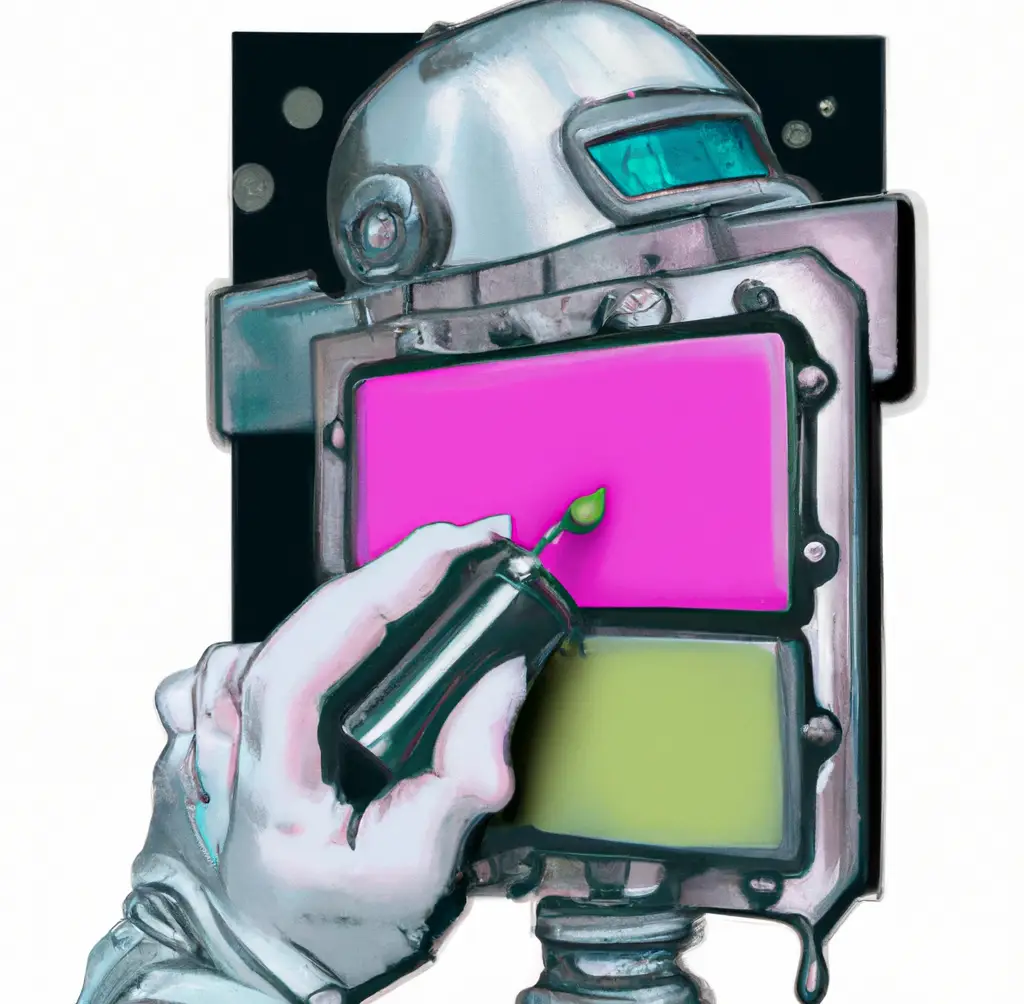Para crear un botón con HTML, CSS y JavaScript, puedes seguir los siguientes pasos:
- Crea la estructura del botón en HTML utilizando la etiqueta “button” y dándole un atributo “id” para poder seleccionarlo en JavaScript:
<button id="mi-boton">Haz clic aquí</button>Añade estilos al botón en CSS utilizando el “id” del botón como selector:
const boton = document.getElementById("mi-boton");
boton.addEventListener("click", function(){
alert("Haz hecho clic en el botón!");
});En este ejemplo, estamos seleccionando el botón mediante su “id” y añadiendo un evento “click” que muestra una alerta en pantalla con el mensaje “Haz hecho clic en el botón!”. Puedes reemplazar esta acción con cualquier otra cosa que quieras que suceda al hacer clic en el botón.
Ten en cuenta que si utilizas el código javascript en el head el DOM aún no estará cargado, puedes colocar el código Javascript al final del body o utilizar eventos como “onload” o “DOMContentLoaded” para asegurarte de que el DOM esté listo antes de acceder a los elementos.
Cómo crear un botón responsivo con HTML y CSS
Para crear un botón responsivo con HTML y CSS, puedes seguir los siguientes pasos:
- Crea la estructura del botón en HTML utilizando la etiqueta “button” y dándole una clase para poder seleccionarlo en CSS:
<button class="mi-boton">Haz clic aquí</button>- Añade estilos al botón en CSS utilizando la clase del botón como selector y utilizando una medida de tamaño relativa para que se adapte al tamaño de pantalla:
.mi-boton {
background-color: blue;
color: white;
padding: 10px 20px;
border-radius: 5px;
border: none;
font-size: 16px;
cursor: pointer;
width: 100%; /*El ancho se adapta al tamaño de pantalla*/
max-width: 300px; /*Tamaño máximo del botón*/
}3. Para hacer que el botón se adapte al tamaño de pantalla, puedes utilizar media queries en tu hoja de estilos CSS para cambiar los estilos del botón según el tamaño de pantalla:
@media screen and (max-width: 600px) {
.mi-boton {
font-size: 14px;
padding: 8px 16px;
}
}En este ejemplo, estamos utilizando una media query para cambiar el tamaño de letra y la separación interna del botón cuando la pantalla tiene un ancho máximo de 600px. Puedes ajustar los valores a tu gusto y añadir más reglas para diferentes tamaños de pantalla.
Con estas tres etapas, se creo un boton responsivo con HTML y CSS, que se adapta al tamaño de pantalla en el que se visualice.
Lee también: Guía completa de sincronización de contactos en Google